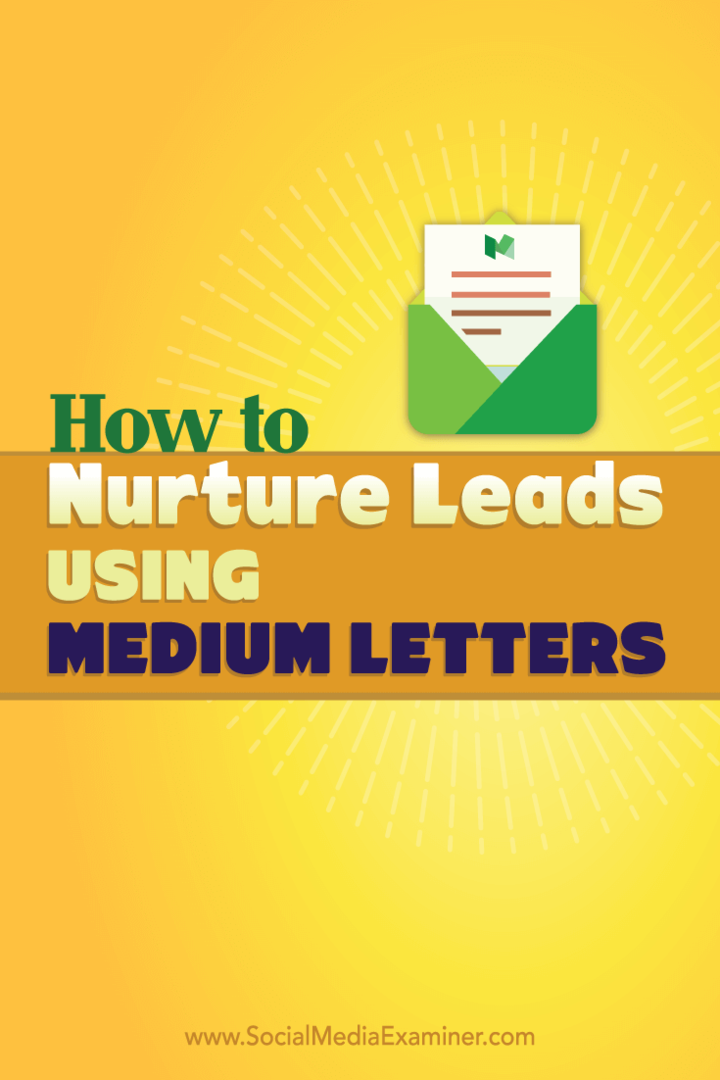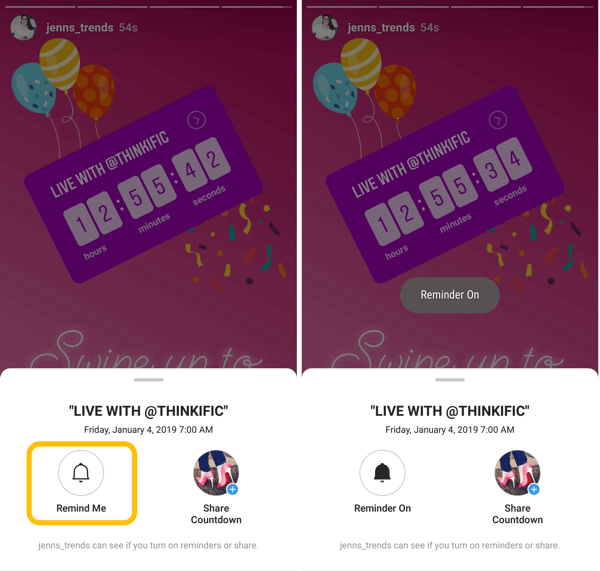Come abilitare Startup Boost in Microsoft Edge
Microsoft Bordo Microsoft Eroe / / December 18, 2020
Ultimo aggiornamento il
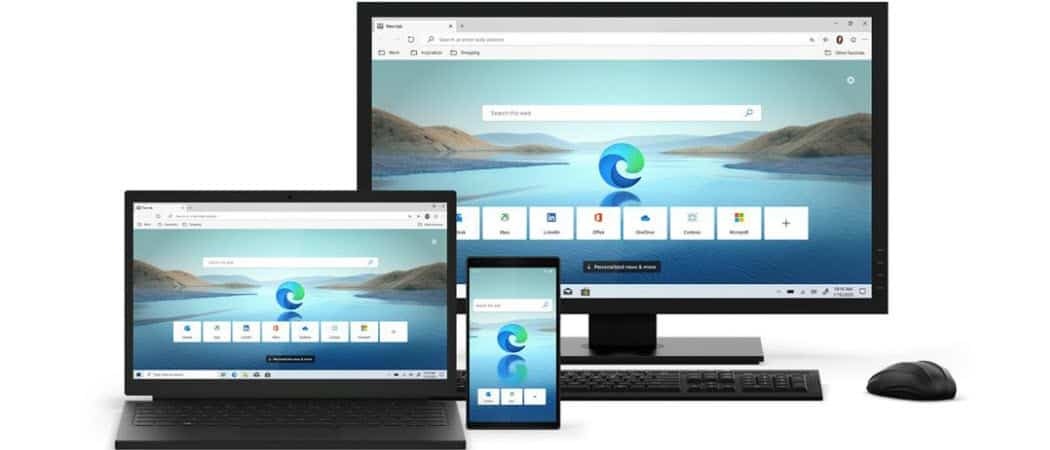
Microsoft Edge sta ottenendo una nuova funzionalità che gli consentirà di avviarsi più velocemente. È chiamato Startup Boost. Avvia una serie di processi Edge in background (con priorità bassa) quando accedi al tuo PC. Quindi il browser diventa disponibile più rapidamente quando lo avvii. Al momento della stesura di questo articolo, è disponibile nella build Dev del browser ma dovrebbe arrivare presto alle versioni stabili. Ecco come abilitarlo.
Abilita Microsoft Edge Startup Boost
Per iniziare, avvia Microsoft Edge e fai clic su Opzioni pulsante (tre punti) nell'angolo in alto a destra del browser. Quindi dal menu fare clic su impostazioni.

Quando si apre Impostazioni, fare clic su Sistema dall'elenco sul lato sinistro. Quindi a destra, nella sezione "Sistema", attiva il Interruttore boost di avvio. Questo è tutto quello che c'è da fare. Ora la prossima volta che avvii il browser dopo averlo chiuso o quando accedi al tuo dispositivo, dovrebbe avviarsi più velocemente.
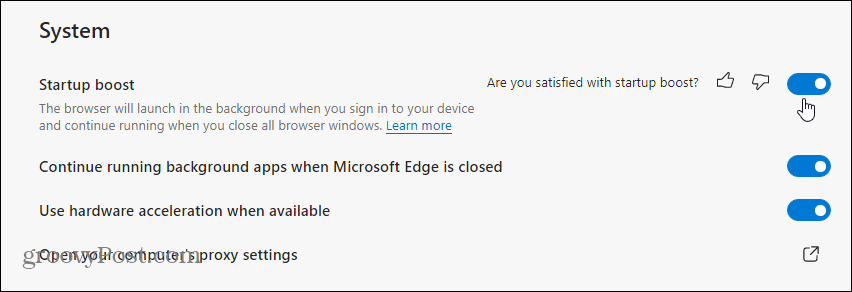
Ottieni build Insider di Microsoft Edge
Ancora una volta, al momento della stesura di questo articolo, la funzionalità Startup Boost è disponibile nelle versioni Dev e Canary di Microsoft Edge. Se desideri sperimentare le nuove funzionalità di Edge prima che arrivino alla versione stabile, puoi farlo. Basta andare al Pagina dei canali di Microsoft Edge Insider. Quindi scarica la versione che desideri.
Include la build Beta Channel che vede un importante aggiornamento ogni sei settimane. Questa è la versione che desideri se desideri una versione più stabile rispetto ai canali Dev o Canary. Il Dev Channel, che viene aggiornato settimanalmente, è più stabile rispetto alle build di Canary Channel ma include più nuove funzionalità. E se vuoi le ultime nuove funzionalità, allora vuoi le build di Canary Channel che vengono aggiornate ogni notte. Ma tieni presente che è la versione meno stabile.
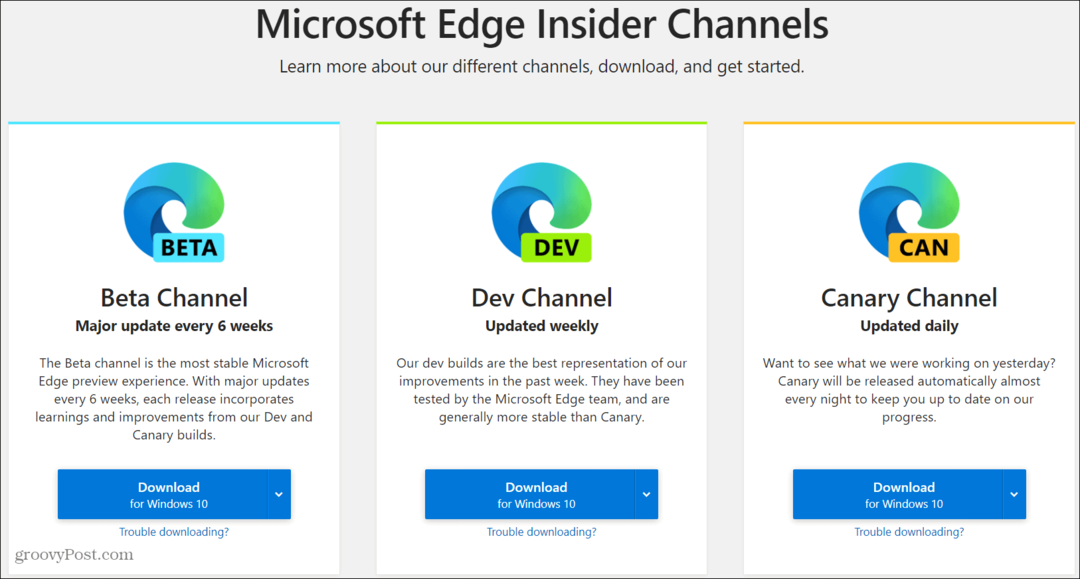
Se vuoi assicurarti di avere l'esperienza di navigazione più stabile, puoi semplicemente utilizzare la versione di Edge fornita con Windows 10. Quindi puoi scaricare una build beta ed eseguirla separatamente. Ciò ti consente di provare nuove funzionalità e anche di inviare feedback al team di sviluppo di Microsoft Edge. Vale anche la pena notare che tutte le nuove funzionalità che ottieni dalle build Insider potrebbero non finire nella versione stabile del browser. Tuttavia, è divertente provare cose nuove!
Corrispondenza dei prezzi in negozio: come ottenere prezzi online in tutta comodità
Acquistare in negozio non significa dover pagare prezzi più alti. Grazie alle garanzie di corrispondenza dei prezzi, puoi ottenere sconti online con mattoni e malta ...
Come regalare un abbonamento Disney Plus con una carta regalo digitale
Se ti sei divertito con Disney Plus e vuoi condividerlo con altri, ecco come acquistare un abbonamento Disney + Gift per ...
La tua guida alla condivisione di documenti in Documenti, Fogli e Presentazioni Google
Puoi collaborare facilmente con le app basate sul Web di Google. Ecco la tua guida alla condivisione in Documenti, Fogli e Presentazioni Google con le autorizzazioni ...